Per inserire e modificare il tuo logo, è sufficiente posizionarsi con il cursore del mouse sul logo, direttamente dalla sezione di modifica del sito, e cliccare il bottone che compare.
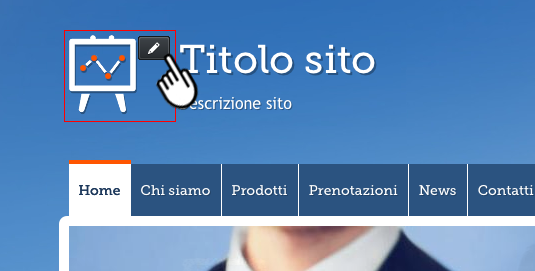
In questo modo si viene portati alla sezione Logo di Design, dalla quale puoi gestire tutte le funzioni di questa opzione o, viceversa, cliccando su Design e poi su Logo.
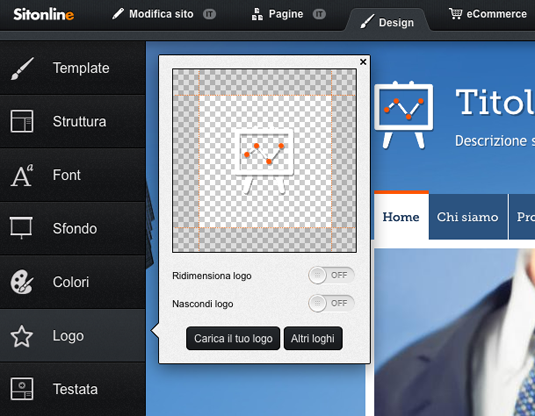
Per inserire un nuovo logo clicca il bottone Carica il tuo logo, mentre per selezionarne uno già esistente dalle tue immagini personali o dalla nostra galleria, premi Altri loghi.
Tramite questa sezione puoi anche scegliere se far ridimensionare automaticamente l’immagine dal sistema, perché si adatti al meglio al modello grafico, grazie alla funzione Ridimensiona logo, oppure toglierlo del tutto attivando con l’opzione Nascondi logo.
Per avere tutti i dettagli sui Design TOP leggi questo articolo.
Non stai usando un Template Responsive o Personalizzabile?
Se nel sito non hai attivo un Template Responsive o un Template Personalizzabile, per cambiare il logo devi cliccare il bottone modifica la testata, presente nella sola home page di gestione contenuti.
Fra le opzioni visualizzate sulla destra della finestra è presente il riquadro inserisci un logo (cambia logo se ne hai già uno attivo) e cliccando questa opzione verrai portato alla pagina successiva nella quale potrai proseguire nella scelta dell’immagine.
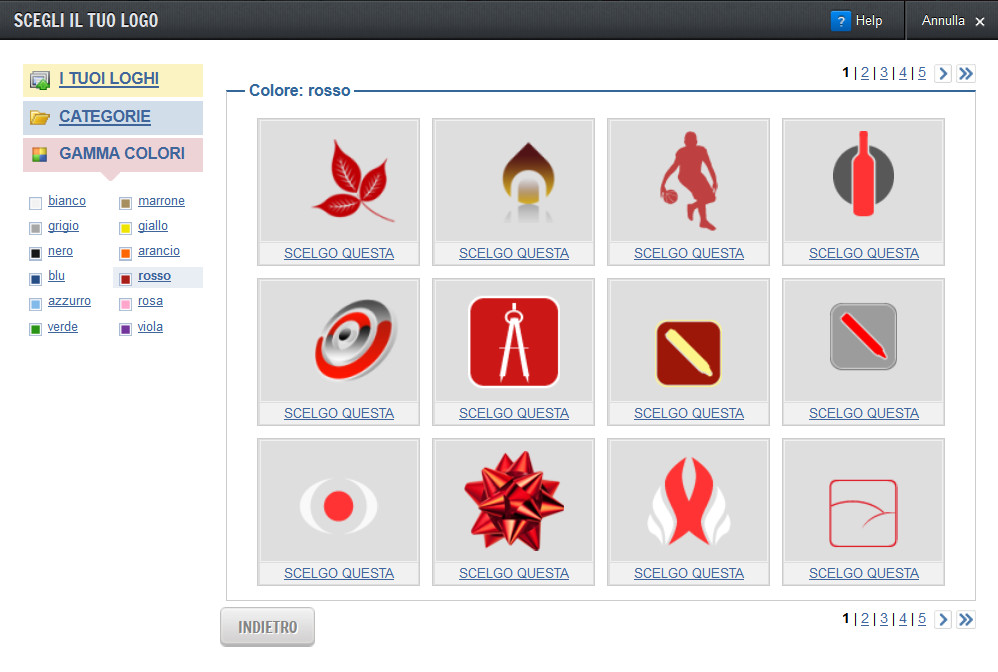
Se vuoi utilizzare come logo un’immagine personale, clicca su i tuoi loghi. Scegli fra le tue immagini personali già caricate oppure carica una nuova immagine cliccando sfoglia.
Dopo aver selezionato un logo puoi decidere se far ridimensionare il logo alla piattaforma stessa (scelta consigliata, in quanto il sistema adatta l’immagine automaticamente, al massimo in 120 x 84 px), oppure se mantenere le dimensioni originali (opzione consigliata a utenti esperti).
I formati supportati sono jpeg, gif (anche animate) e png.
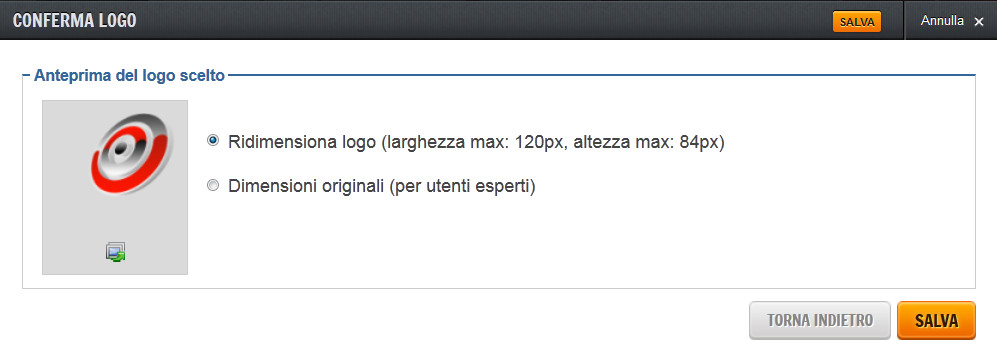 Nel caso in cui tu non abbia intenzione di utilizzare un logo personale, puoi scegliere uno tra gli oltre 250 presenti nella gallery messa a disposizione dalla piattaforma.
Nel caso in cui tu non abbia intenzione di utilizzare un logo personale, puoi scegliere uno tra gli oltre 250 presenti nella gallery messa a disposizione dalla piattaforma.
Poi trovare il logo ideale ricercandolo per categoria (geometrici, persone, astratti, ecc…) oppure direttamente per colore, premendo il link gamma colori.
Se non vuoi che la tua pagina sia dotata di un logo, ti basterà accedere al pannello modifica la testata e premere la X rossa posta a fianco della voce cambia logo.